Perbaiki Exception Processing Message System Kesalahan (0xc000007b) di Windows 11 & 10
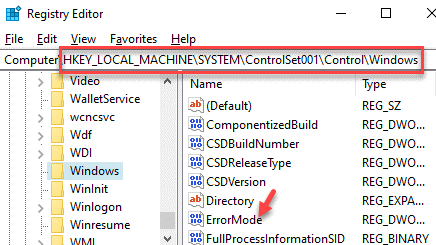
- 765
- 82
- John Ratke
Anda mencoba mem -boot sistem Anda atau memulai kembali sistem Anda dan Anda mengalami kesalahan "Pesan Pemrosesan Pengecualian 0xC000007B Parameter“. Kesalahan ini muncul setiap kali Anda boot/reboot sistem Anda dengan cara biasa. Rupanya, pesan kesalahan ini hanyalah kesalahan startup lain yang terkait dengan DLL dan .file exe sistem.
Anda mungkin menemukan “Pesan Pemrosesan Pengecualian 0xC000007B ParameterKesalahan Saat serangkaian file sistem hilang dari jalur file yang sebenarnya, karena perangkat lunak antivirus pihak ke -3 pada PC Anda yang pada akhirnya mungkin menghapus beberapa file sistem normal selama pemindaian, secara tidak sengaja, atau ketika file windows tertentu mulai mengganggu gangguan dengan startup atau reboot.
Sementara, Anda dapat mencoba menghapus pemasangan firewall pihak ke -3, atau menghapus pemasangan antivirus AVAST dari PC Anda untuk memeriksa apakah itu membantu memperbaiki masalah, kebanyakan tidak. Namun, untungnya, ada beberapa solusi potensial yang dapat membantu Anda memperbaiki kesalahan.
Daftar isi
- Metode 1: Edit Editor Registry
- Metode 2: Jalankan SFC dan scan Dism
- Metode 4: Lakukan Pemulihan Sistem
- Metode 5: Buat profil pengguna baru
- Metode 6: Lakukan instalasi yang bersih
Metode 1: Edit Editor Registry
Jika Anda tidak menghadapi masalah sistem lain selain hanya melihat “Pesan Pemrosesan Pengecualian 0xC000007B Parameter"Kesalahan, maka Anda dapat mencoba menyembunyikan masalah ini. Meskipun menyembunyikan masalah biasanya tidak disarankan karena Anda tidak akan menerima pemberitahuan lebih lanjut untuk kesalahan apa pun, namun, itu akan menghemat banyak masalah, terutama, jika pengaturan OS Anda saat ini memiliki beberapa aplikasi yang diinstal atau profil pengguna yang berbeda diaktifkan.
Dalam kasus seperti itu, Anda dapat menyembunyikan pemberitahuan kesalahan startup dengan membuat perubahan pada pengaturan registri. Begini caranya:
Langkah 1: Klik kanan Awal dan pilih Berlari untuk meluncurkan Jalankan perintah jendela.
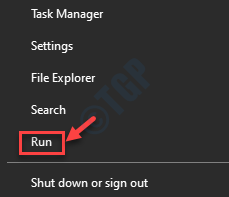
Langkah 2: Di bidang pencarian, ketik Regedit dan tekan OKE untuk membuka Editor Registri jendela.
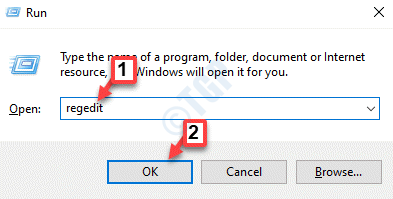
Langkah 3: Salin dan tempel jalur di bawah ini di Editor Registri Alamat bar dan tekan Memasuki.
Hkey_local_machine \ system \ controlset001 \ control \ windows
Sekarang, di sisi kanan jendela, klik dua kali untuk membuka ErrorMode Nilai DWORD.
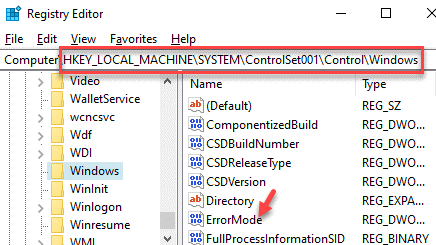
Langkah 4: Dalam Edit nilai DWORD (32-bit) kotak dialog, atur Basis ke Hexadecimal.
Selanjutnya, atur Nilai data ke 0.
Tekan OKE untuk menyimpan perubahan dan keluar.
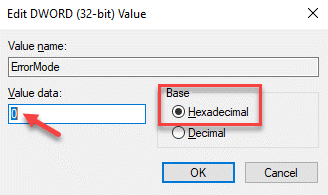
*Catatan - Pastikan Anda membuat cadangan pengaturan registri, sebelum Anda melanjutkan untuk mengedit data editor registri, sehingga, Anda dapat memulihkan data yang hilang selama proses.
Metode 2: Jalankan SFC dan scan Dism
Ada kemungkinan bahwa kesalahan muncul karena file sistem yang rusak yang merupakan salah satu alasan utama di balik sebagian besar kesalahan. Dalam situasi seperti itu, Anda dapat menggunakan beberapa alat bawaan untuk menjalankan pemindaian, mendeteksi file yang hilang atau rusak dan menggantinya dengan yang sehat. SFC dan Dism adalah dua alat bawaan yang membantu Anda menyelesaikan masalah file yang korup dalam dua cara berbeda. Mari kita lihat caranya:
Langkah 1: tekan Menang + r kunci bersama di keyboard Anda untuk dibuka Jalankan perintah.
Langkah 2: Dalam Jalankan perintah Kotak pencarian, ketik cmd dan tekan Ctrl + Shift + Enter tombol pintas di keyboard Anda untuk meluncurkan yang ditinggikan Command prompt.
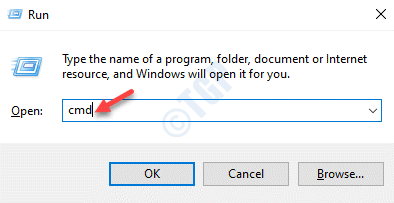
Langkah 3: Dalam Command prompt (admin), ketik perintah di bawah ini dan tekan Memasuki:
SFC /SCANNOW
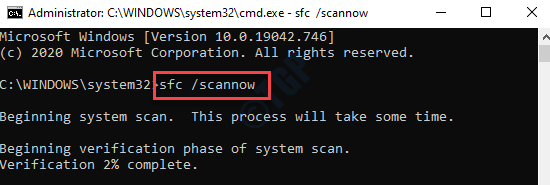
Langkah 4: Sekarang, tunggu sampai proses selesai karena butuh beberapa menit untuk menyelesaikannya.
Setelah lagi, reboot PC Anda dan buka yang ditinggikan Command prompt lagi seperti yang ditunjukkan Langkah 1 Dan Langkah 2 di atas.
Langkah 5: Sekarang, jalankan perintah di bawah ini di Command prompt (admin) dan tekan Memasuki:
Dism /Online /Cleanup-Image /RestoreHealth
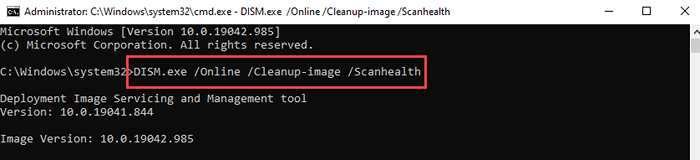
Menunggu dengan sabar, bahkan Sm sw Pindai membutuhkan waktu untuk menyelesaikannya.
Setelah selesai, restart PC Anda dan Anda tidak boleh melihat kesalahan lagi.
Metode 4: Lakukan Pemulihan Sistem
Jika "Pesan Pemrosesan Pengecualian 0xC000007B Parameter"Kesalahan mulai muncul hanya setelah perubahan baru -baru ini di PC Anda, maka itu mungkin menjadi penyebab masalah. Sebagian besar waktu, kesalahan tersebut dapat muncul segera setelah instalasi pembaruan Windows atau setelah driver diinstal karena pendaftaran registri yang rusak. Dalam kasus seperti itu, menjalankan pemulihan sistem disarankan untuk mengembalikan PC Anda ke keadaan yang sebelumnya bekerja. Mari kita lihat caranya:
Langkah 1: tekan Menang + x tombol pintas di keyboard Anda dan pilih Berlari.
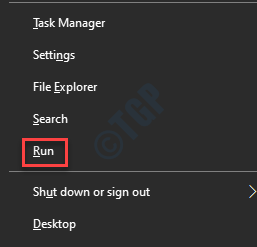
Langkah 2: Dalam Jalankan perintah jendela yang terbuka, ketik rstrui dan memukul Memasuki untuk membuka Pemulihan sistem jendela.
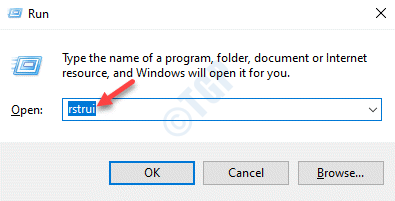
Langkah 3: Dalam Pemulihan sistem Wizard, klik Berikutnya.
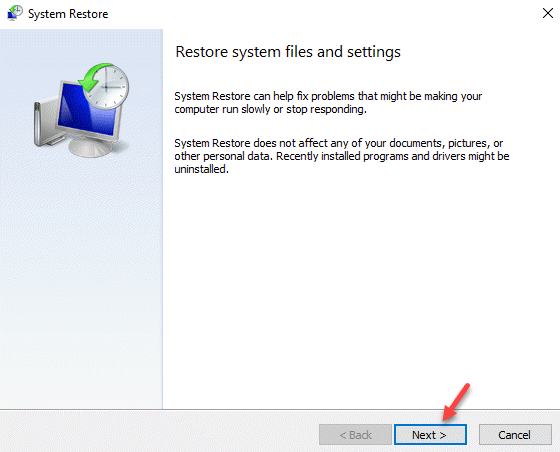
Langkah 4: Selanjutnya, centang kotak di sebelah Tunjukkan lebih banyak poin pemulihan Di bagian bawah penyihir.
Sekarang, pilih titik pemulihan dari daftar dan tekan Berikutnya.
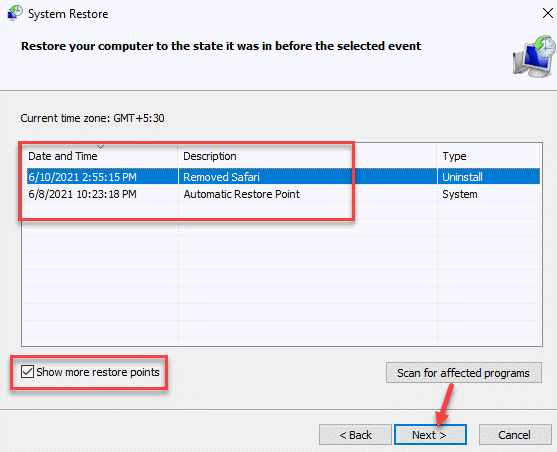
Langkah 5: Di jendela berikutnya, klik Menyelesaikan untuk melanjutkan dengan Pemulihan sistem proses.
Prosesnya mungkin memakan waktu lebih lama, jadi tunggu sampai selesai.
Setelah proses selesai, komputer Anda akan kembali ke keadaan sebelumnya saat bekerja.
Metode 5: Buat profil pengguna baru
Terkadang, ketika metode biasa gagal berfungsi, membuat profil pengguna baru mungkin menjadi pilihan terbaik berikutnya. Inilah cara membuat profil pengguna baru untuk menghilangkan kesalahan:
Langkah 1: tekan Menang + i kunci bersama di keyboard Anda untuk meluncurkan Pengaturan aplikasi.
Langkah 2: Dalam Pengaturan jendela, klik Akun.
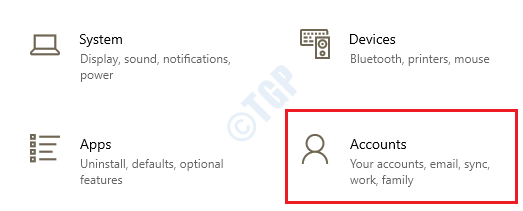
Langkah 3: Selanjutnya, di sisi kiri jendela, pilih Keluarga & Pengguna Lain.
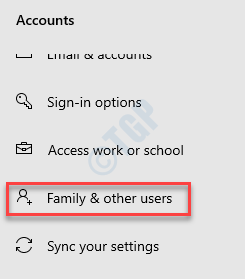
Langkah 4: Sekarang, pergi ke sisi kanan, gulir ke bawah dan pengguna lain, klik Tambahkan orang lain ke PC ini.
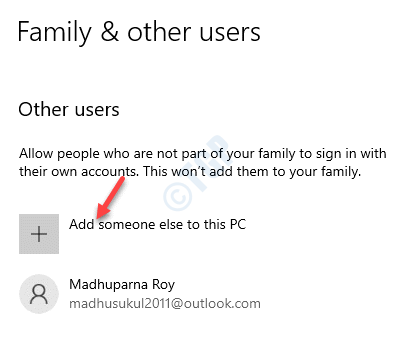
Langkah 5: Di jendela berikutnya - Bagaimana orang ini akan masuk?, klik Saya tidak memiliki informasi masuk orang ini.
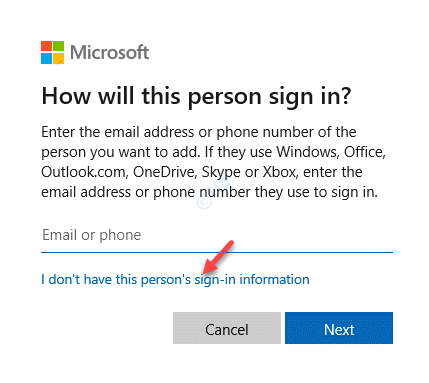
Langkah 6: Di layar berikutnya - Buat Akun, Pilih Tambahkan pengguna tanpa akun Microsoft.
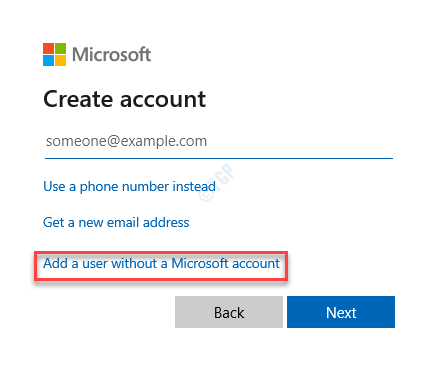
Langkah 7: Selanjutnya, di Buat pengguna untuk PC ini halaman, masukkan file Nama belakang, Kata sandi Dan konfirmasi sandi.
Klik Berikutnya untuk menyelesaikan membuat akun baru.
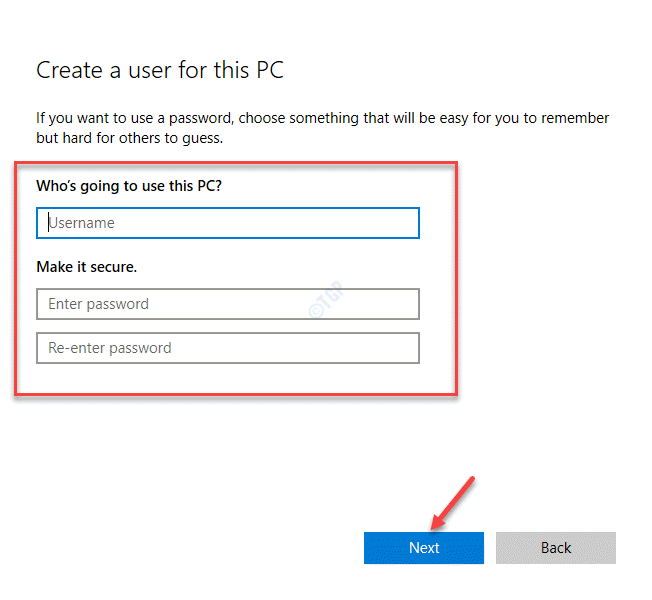
Sekarang Anda telah berhasil membuat akun pengguna baru, keluar dari akun saat ini Anda masuk dan masuk menggunakan akun baru. Setelah Anda masuk ke akun baru, Anda tidak boleh menemukan “Pesan Pemrosesan Pengecualian 0xC000007B Parameter"Kesalahan lagi.
Metode 6: Lakukan instalasi yang bersih
Jika tidak ada metode di atas yang berhasil, kemungkinan sistem Anda rusak karena beberapa masalah mendasar yang tidak dapat diperbaiki dengan cara yang biasa. Dalam situasi seperti itu, metode ini akan membantu Anda untuk tidak hanya menyegarkan semua komponen sistem Anda, tetapi juga dapat memperbaiki “Pesan Pemrosesan Pengecualian 0xC000007B Parameter"Kesalahan. Anda dapat menggunakan metode ini dengan dua cara berbeda:
Dengan melakukan instalasi yang bersih
Ini adalah metode yang lebih mudah yang membantu Anda menginstal Windows 10 di sistem Anda tanpa media instalasi yang dapat di -boot. Anda dapat memperbarui sistem Anda menggunakan pembaruan windows atau Anda dapat mengunduh .File ISO untuk instalasi Windows 10. Proses instalasi yang bersih memberi Anda perangkat baru yang dikirimkan dengan pengaturan pabrik tempat Anda memiliki opsi untuk menyimpan beberapa pengaturan dan semua file Anda.
Untuk ini Anda harus mengikuti langkah -langkah di bawah ini:
- Sebelum Anda melanjutkan untuk menginstal Windows 10, pastikan PC Anda memenuhi spesifikasi Microsoft.
- Unduh Windows 10 dari www.Microsoftstore.com.
- Ikuti instruksi di layar untuk memilih jenis instalasi.
- Untuk menginstal perangkat lunak di perangkat lain, Anda memerlukan USB flash drive dengan ruang bebas minimum 4GB atau DVD dan sistem dengan drive optik.
- Selain itu, Anda membutuhkan Windows 10 .File ISO dan kunci produk yang harus Anda dapatkan saat membeli dan mengunduh Windows 10 dari situs web resmi.
- Selanjutnya, buat disk yang dapat di -boot menggunakan drive USB dan perangkat lunak pihak ke -3 yang dapat membantu membakar .File iso ke disk.
- Setelah drive siap, instal Windows 10 dari drive.
Sekarang Anda memiliki semua OS Windows 10 baru, Anda tidak boleh mengalami kesalahan lagi.
Dengan melakukan pemasangan perbaikan
Metode ini membantu Anda memperbaiki file sistem dan pada saat yang sama, instal pembaruan Windows terbaru. Namun, sebelum Anda melanjutkan, Anda perlu membuat media instalasi Windows Windows 10 yang dapat dilakukan dengan menggunakan USB flash drive (dengan ruang 8GB minimum), DVD, atau file ISO. Setelah selesai, hubungkan drive kosong ke sistem Anda untuk mulai mengunduh file pengaturan Windows.
Sekarang media instalasi Windows 10 siap digunakan, Anda dapat melanjutkan dengan proses instalasi perbaikan. Setelah proses selesai, Anda akan memiliki OS Windows 10 baru tanpa kesalahan lagi.
- « Cara Memperbaiki Aktivasi Produk Gagal di Microsoft Office
- Perbaiki VLC membuka jendela output 3D langsung »

